苹果手机短信显示感叹号怎么消除,每当我们在使用苹果手机的短信功能时,经常会遇到一个突兀的感叹号,这让人感到十分困扰。苹果11手机的用户们更是深有体会,因为这个问题似乎无法轻易地被解决。那么到底该如何消除苹果手机短信显示的感叹号呢?下面就为大家介绍一些有效的方法。
苹果11短信感叹号消除方法
具体方法:
1在苹果手机主屏幕上点击进入“设置”。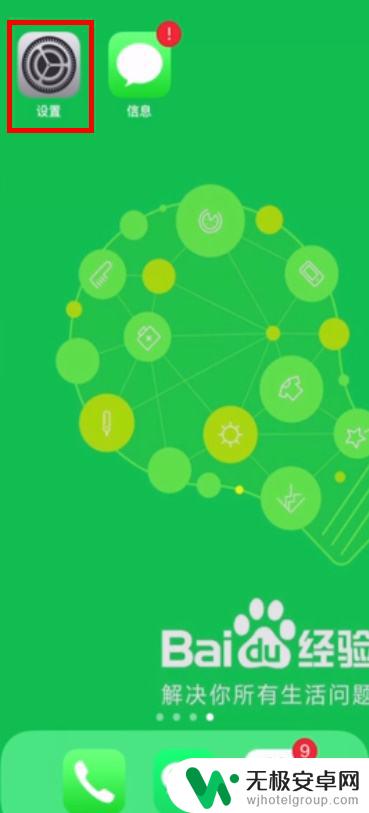 2在设置页面中,手指滑动选项,找到并点击进入“信息”选项。
2在设置页面中,手指滑动选项,找到并点击进入“信息”选项。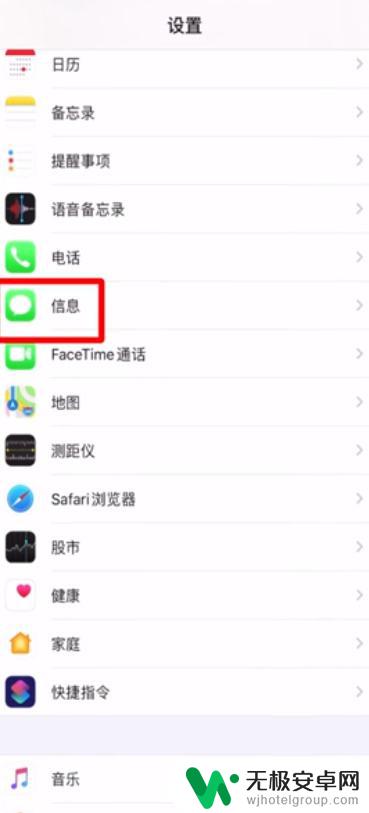 3找到“iMessage信息”选项。
3找到“iMessage信息”选项。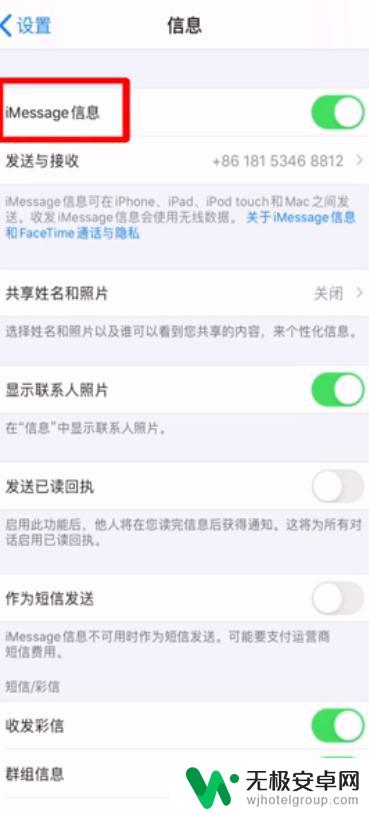 4滑动iMessage信息右边的按钮将其关闭。
4滑动iMessage信息右边的按钮将其关闭。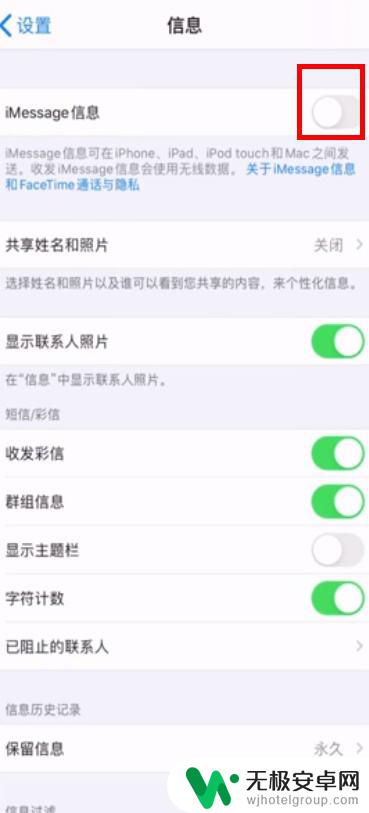 5关闭iMessage后,等待两分钟左右。信息上面的感叹号即可消除。
5关闭iMessage后,等待两分钟左右。信息上面的感叹号即可消除。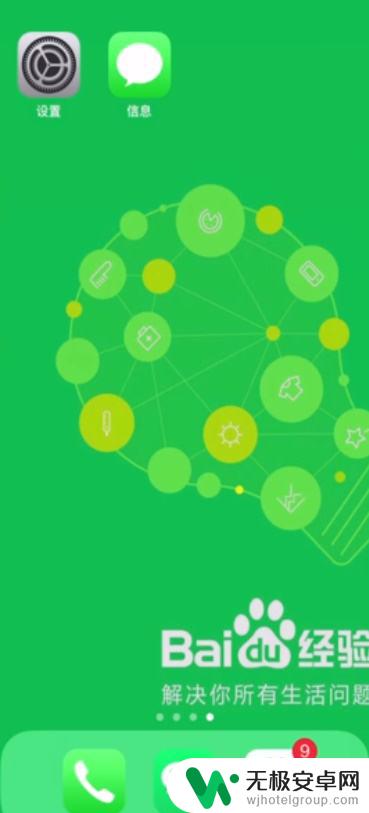 6打开信息,重新发送信息即可成功发送短信。
6打开信息,重新发送信息即可成功发送短信。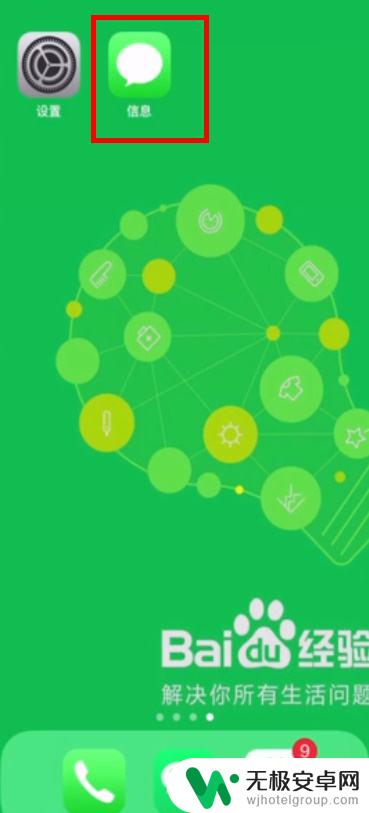 7总结如下。
7总结如下。
在使用苹果手机时,短信显示感叹号的问题常常让人困扰。但是,消除这个问题的方法却并不难。只需要确保手机信号良好、网络连接正常,或者清除短信缓存等操作,就能轻松地消除短信感叹号。记住,及时处理问题能让你的苹果手机体验更加顺畅。









